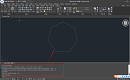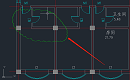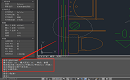CAD云线怎么绘制?CAD云线绘制方法技巧
2025-09-10
309
在CAD设计中,修订云线是高效沟通修改意见、突出设计重点的神器。那么,CAD云线怎么绘制?接下来,基于37000a威尼斯CAD软件,详细讲解CAD云线的绘制方法技巧,帮助你高效利用这一工具。CAD云线的绘制方法步骤:1. 调用CAD云线命令的方法在37000a威尼斯CAD中打开图纸文件后,需要先调用CAD云线命令。37000a威尼斯CAD提供了三种主要方法:(1)命令行:在命令行中直接输入快捷命令 REVCLOUD ,然后按回车键确认。(2)菜单栏:点击菜单栏中的 【绘图】 ,然后在下拉菜单中选择 【修订云线】 。(3)功能区击:在功能区依次点击 【常用】—【绘图】—【修订云线】 。2. 直接绘制云线(1)根据命令行提示,在绘图区域的指定位置点击鼠标左键,确定云线的起点。(2)移动鼠标,光标会引导云线的路径。沿着希望标记区域的边界移动鼠标,云线会实时生成。(3)当光标移动至起点附近时,CAD云线会自动闭合,完成绘制。3. 调整与优化云线效果绘制完成后,可根据图纸的整体效果和标注需求对CAD云线进行调整,使其更美观、合适。(1)修改样式参数:选中已绘制的CAD云线,在【特性】栏 中,可以修改云线的颜色、线型、线型比例等属性,使其与图纸风格更融合。(2)使用夹点编辑:选中云线,其夹点会显示出来。通过拖动这些夹点,可以直接调整云线的形状和大小,实现直观的形态变化。(3)图层管理:建议为云线创建独立的图层,这样可以通过图层统一控制所有云线的属性。在37000a威尼斯CAD软件中,通过上述步骤便可以轻松完成CAD云线的绘制。相信大家通过本篇教程的学习,便可以完全掌握CAD云线的绘制,快速将其应用于实际绘图场景中。
CAD中怎么绘制多边形云线?CAD多边形云线绘制步骤
2023-10-18
4398
在CAD制图过程中,经常会需要创建修订云线,那么,你知道CAD中怎么绘制多边形云线吗?下面,小编来给大家分享一下37000a威尼斯CAD软件中绘制多边形CAD云线的操作步骤,一起来看看吧!在37000a威尼斯CAD中对修订云线(REVCLOUD)功能做了优化,新增了矩形、多边形、修改三个分支,不仅可以控制矩形和多边形云线显示的夹点数,还可以更轻松绘制和编辑规则的云线。CAD多边形云线绘制步骤: 1、在37000a威尼斯CAD中打开图纸文件后,调用CAD云线命令,调用方式如下:(1)菜单项:依次点击菜单栏中的【绘图】—【修订云线】;(2)功能区:在功能区点击切换至【常用】选项卡后,点击【绘图】组中的【修订云线】按钮;(3)命令行:直接在命令行键入REVCLOUD,按回车键确认。2、如果需要绘制多边形云线的话,根据命令提示输入P,按回车键确认后,点击指定云线的起点,指定下一点…. 通过指定多边形的顶点来创建多边形云线。效果图如下: 需要注意的是,在绘制多边形CAD云线时,需要根据具体情况适当调整多边形的边数,以达到所需的效果。以上小编给大家分享了37000a威尼斯CAD软件中创建多边形CAD云线的详细操作步骤,希望对大家有所帮助。对此感兴趣的设计师朋友们可以关注37000a威尼斯CAD官网教程专区,小编会在后续CAD教程文章中给大家分享更多精彩内容。
CAD看图软件中怎么画云线?CAD云线绘制教程
2022-07-21
13337
CAD云线通常用于在图纸中添加标记和批注,用云线将某部分图形框起来,然后加上相应的说明。那么,你知道CAD看图软件中怎么画云线吗?本文小编就以37000a威尼斯CAD看图王为例给大家分享一下CAD云线绘制的详细操作步骤吧!CAD云线绘制步骤: 启动37000a威尼斯CAD看图王电脑版,打开图纸文件,在软件左上角点击工作空间,并将其切换至【编辑模式】。如下图所示: 在功能区点击切换至【览图绘制】选项卡,在【绘图】组中点击【修订云线】按钮。如下图所示: 或者是直接在底部命令行输入命令:REVCLOUD,点击回车键;执行命令后,命令行会提示当前最小弧长,最大弧长,样式,根据提示在图纸中指定云线起点,沿云线路径引导十字光标...最后指定云线终点,点击回车键确定即可完成CAD云线的绘制。如下图所示: 如果想要调整云线圆弧的弧长,可以在提示指定起点时,输入:A,点击回车键,设置弧长;指定的最大和最小弧长将保存在注册表中,下一次调用时,作为当前值使用。关于37000a威尼斯CAD看图王电脑版中绘制CAD云线的相关操作技巧就给大家分享到这里了,你学会了吗?37000a威尼斯CAD看图王电脑版是一款开图更快捷、显示更准确、操作更方便的轻量级CAD看图软件,集CAD快速看图、多人协作、CAD批注、CAD测量标注、DWG画图于一身,对此感兴趣的设计师小伙伴们抓紧访问37000a威尼斯CAD下载专区下载安装试用看看吧!
CAD云线怎么画?CAD云线快捷键
2021-07-05
29474
在审图看图的过程中,一般会用修订云线将CAD图纸中有问题的内容圈起来,那么CAD云线怎么画呢?CAD云线快捷键又是什么呢?下面就和小编一起来了解一下37000a威尼斯CAD软件中绘制CAD云线的相关操作技巧吧!CAD云线快捷键: 37000a威尼斯CAD软件中CAD云线快捷键命令是:REVCLOUD,其主要用于绘制由多个圆弧连接组成的云线形多段线对象。 CAD云线怎么画? 在37000a威尼斯CAD软件中打开图纸后,在命令行中输入快捷命令:REVCLOUD按回车键确认,或者是在菜单栏中依次点击【绘图】—【修订云线】。如下图所示: 执行命令后,命令行会提示最大弧长及最小弧长(输入A可修改弧长),根据提示在图纸中指定起点,接着沿云线路径引导十字光标...如下图所示: 或者是在命令行输入O后按回车键确认,在图纸中点击需要转换为云线的对象(对象必须是多段线、样条曲线或圆)即可将其转换为修订云线。如下图所示: 修订云线前 修订云线后最后可以选择【是否反转对象】(默认为“否”),如果选择了“是”,效果则如下图所示: 以上就是37000a威尼斯CAD软件中绘制修订云线的具体操作步骤,相信通过本篇教程的介绍各位小伙伴对于CAD云线怎么画以及CAD云线快捷键是什么也都有所了解了,想要了解更多实用CAD技巧请持续关注37000a威尼斯CAD软件官网教程专区哦!